Az iPhone túlmelegedésének kijavítása: Átfogó útmutató
"Miért forró az iPhone?" Az iPhone egy erőteljes telefonmárka csúcskategóriás processzorokkal, fejlett kamerákkal és stabil operációs rendszerekkel. Kompakt kialakításuk és nagy teljesítményű alkatrészeik vagy helytelen működés miatt azonban előfordulhat, hogy a Az iPhone túlmelegedése probléma. Bár az időnkénti melegedés normális, a túlzott melegítés teljesítménybeli problémákat és hosszú távú károsodást okozhat. Ha iPhone-ja túlmelegszik, ez az útmutató segít megérteni ennek okát, és hatékony megoldásokat kínál a lehűtésre és a jövőbeni túlmelegedés megelőzésére.
OLDAL TARTALMA:
1. rész: Miért melegszik túl az iPhone?
Számos tényező hozzájárulhat az iPhone túlmelegedéséhez. Ezen okok megértése segíthet a megfelelő intézkedések megtételében az eszköz hűtése érdekében. Ellenőrizze azokat a lehetséges okokat, amelyek miatt az iPhone forró.
Intenzív alkalmazások használata
Ha olyan videojátékokkal játszik, amelyek nagymértékben igényelnek grafikát és CPU-t huzamosabb ideig, vagy nagy teljesítményű alkalmazásokat, például videószerkesztőket és kiterjesztett valóság (AR) alkalmazásokat használ, az iPhone nagyon felforrósodhat. Ennek az esetnek azonban van értelme. Ezért nem kell aggódnia, ha nincs más választása, mint az alkalmazás futtatása.
Túlzottan futó háttérfolyamatok
Ha túl sok háttéralkalmazás, automatikus frissítés, letöltés vagy szinkronizálás fut egyszerre, akkor sok CPU-t fog igénybe venni. Még az iPhone processzora sem képes túl sok feladattal megbirkózni. Emiatt az iPhone túlmelegedhet.
Akkumulátor- és hardverproblémák
Ha az akkumulátor rossz egészségi állapotban van, vagy a hardver elöreged, az iPhone elkerülhetetlenül felforrósodik. A belső sérülések, például a víz vagy az ütközés szintén lemeríthetik iPhone-ját, és felforrósodik, ha csak rövid ideig használja az iPhone-t.
2. rész: Az iPhone túlmelegedésének azonnali elhárítása
Ha iPhone-ja jelenleg túlmelegszik, kövesse ezeket a gyors megoldásokat a hűtéshez. Ne feledje, hogy ezek a módszerek csak gyors megoldások, amelyek hosszú távon nem tudják megoldani az iPhone túlmelegedési problémáját.
Kapcsolja ki a szükségtelen alkalmazásokat vagy feladatokat
Talán hallottad már, hogy jobb, ha nem folyton felfelé húzod az ujjad a nem használt alkalmazások kikapcsolásához. Azonban káros a processzorodra nézve, ha nem kapcsolod ki a felesleges alkalmazásokat vagy feladatokat. Ez az iPhone 15/16/17 túlmelegedését is okozhatja.
Csúsztassa felfelé az Alkalmazásváltó megnyitásához, hogy kilépjen a szükségtelen alkalmazásokból. Ha iPhone-ján van Kezdőlap gomb, akkor az Alkalmazásváltó megnyitásához koppintson duplán a Kezdőlap gombra. Ezt követően megoldhatja az iPhone túlmelegedési problémáját.
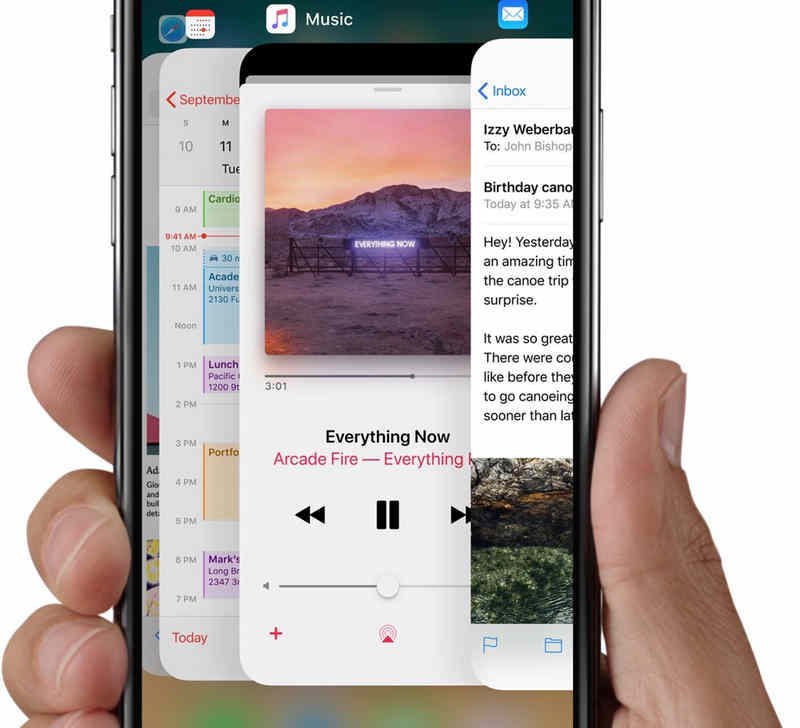
Távolítsa el az iPhone-t a forró forrásokból
Amit azonnal meg kell tennie, tartsa távol iPhone-ját a jelenlegi forró környezettől. Például beviheti iPhone-ját egy légkondicionálóval felszerelt szobába, vagy elektromos ventilátor elé helyezheti. Ez az azonnali megoldás az iPhone túlmelegedési problémájának megoldására.
Csökkentse a képernyő fényerejét
Ha iPhone-ja képernyőjének fényereje túl magas, azonnal csökkentse azt, ami szintén szükséges módja az iPhone túlmelegedési problémájának megoldásának. Nyissa meg a Beállításokat, és nyissa meg a Megjelenítés és fényerő lehetőséget a fényerő csökkentéséhez. Azt is engedélyezheti igaz Tone a fényerő beállításához a környezet alapján.
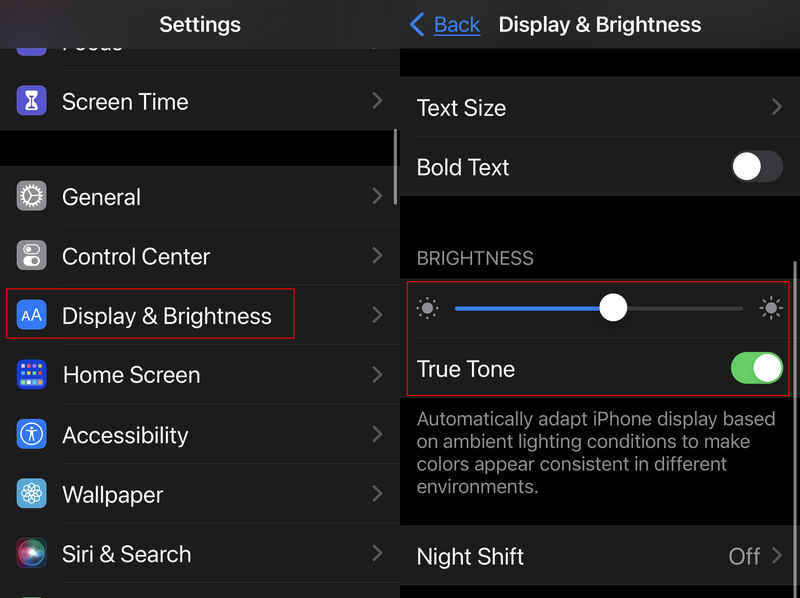
3. rész: Hogyan előzzük meg az iPhone túlmelegedését a jövőben
A fenti néhány módszer azonnal csökkentheti az iPhone hőjét. Az iPhone túlmelegedési problémáját azonban hosszú távon nem tudják megoldani. Bonyolultabb az iPhone jövőbeli túlmelegedésének megakadályozása.
Cseréljen akkumulátort
Ha iPhone-ja akkumulátorának állapota nagyon rossz, például az akkumulátor állapota 75% alatt van, az iPhone felmelegszik töltés vagy bármilyen alkalmazás futtatásakor. Ebben az esetben a legjobb módja annak, hogy kicserélje az akkumulátort egy újra. Ha továbbra is gyenge akkumulátort használ, a Előfordulhat, hogy az iPhone nem töltődik rendszeresen az iPhone túlmelegedési problémája soha nem oldódik meg.

Disable Háttér App Frissítés
Néhány alkalmazásnak nem kell frissítenie a hátteret, például egyes közösségi alkalmazásoknak, játékoknak vagy online bolti alkalmazásoknak, például az Amazonnak. Ha az iPhone forró, annak ellenére, hogy iPhone-ján minden jó állapotban van, megpróbálhatja megoldani az iPhone túlmelegedési problémáját a Background App Refresh letiltásával.
Nyissa meg a Beállítások alkalmazást, és érintse meg a Általános gomb. Válassza az Alkalmazásfrissítés háttérben lehetőséget. Ezután lecsúsztatva kereshet olyan alkalmazásokat, amelyeknek nincs szükségük a háttérben történő alkalmazásfrissítésre.
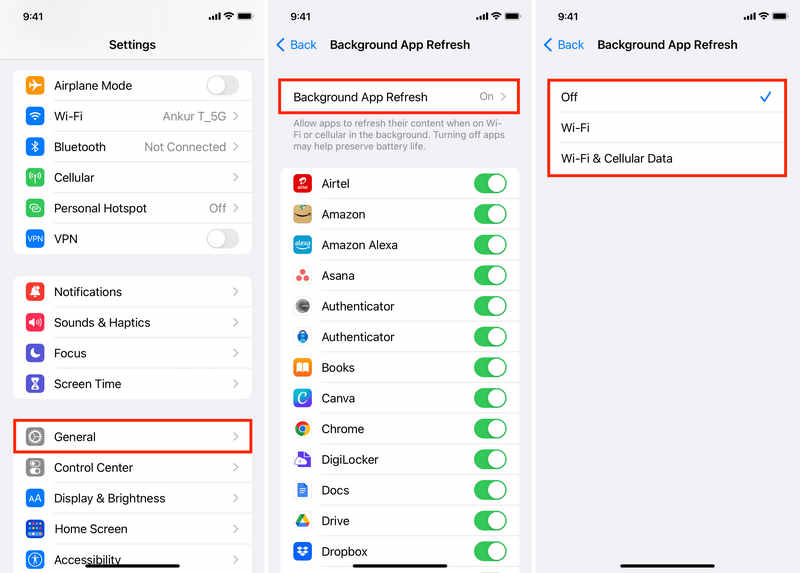
Javítsa ki az iOS rendszerhibákat vagy szoftverhibákat
A rejtett rendszerhibák miatt az iPhone nagyon felforrósodhat. Ezenkívül a rendszerhibákat és a szoftverhibákat nehéz eltávolítani. Szerencsére, Apeaksoft iOS rendszer-helyreállítás könnyen orvosolhatja ezeket a problémákat. Gyorsan megjavíthatja iPhone-ját, vagy alaposan megjavíthatja iPhone-ját. Mindkét módszer segíthet az iPhone túlmelegedési problémájának megoldásában.
Az iOS-problémák megoldásának legjobb módja
- Csatlakoztassa iPhone-ját számítógépéhez a rendszerhibák javításához.
- Távolítsa el a szoftverhibákat az iPhone túlmelegedési problémájának megoldásához.
- Használja a Gyorsjavítás funkciót a rendszerprobléma azonnali megoldásához.
- Több mint 150 rendszerhibát támogat iOS-eszközén.
Biztonságos letöltés
Biztonságos letöltés

Lépés 1. Töltse le és telepítse Apeaksoft iOS rendszer-helyreállítás és indítsa el. Csatlakoztassa iPhone-ját a számítógépéhez. Kattints a Rajt gombot.
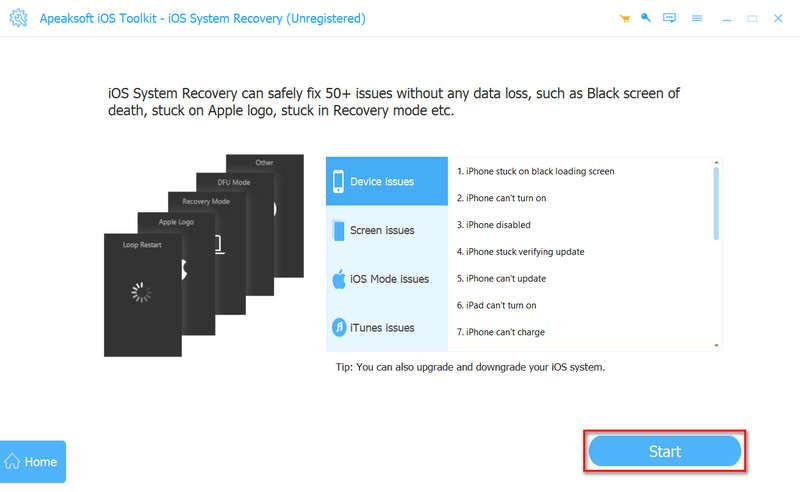
Lépés 2. Ide kattinthat Ingyenes gyors javítás hogy megpróbálja megoldani az iPhone túlmelegedési problémáját. Ha úgy gondolja, hogy iPhone-jával súlyos problémák vannak, kattintson a ikonra Rögzít gombra, hogy folytassa.
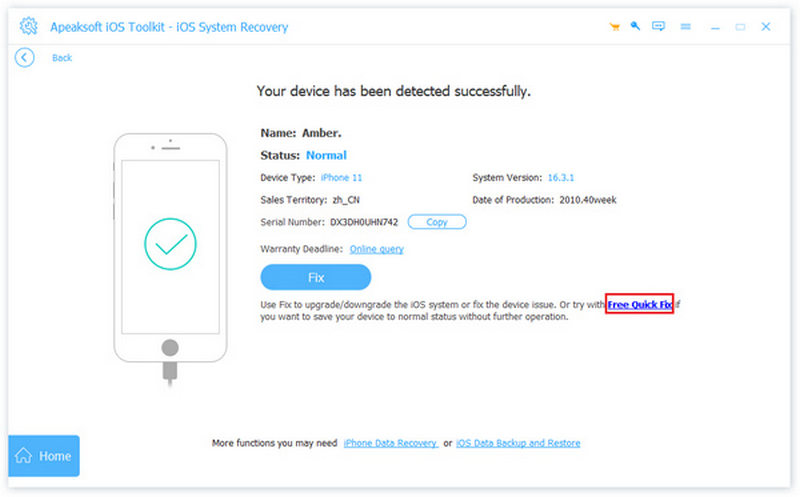
Lépés 3. Választhat a Standard mód vagy Haladó szint az iPhone túlmelegedési problémájának megoldásához. Vegye figyelembe, hogy a Speciális mód visszaállítja az iPhone gyári beállításait. Ezután kattintson a megerősít gombot.
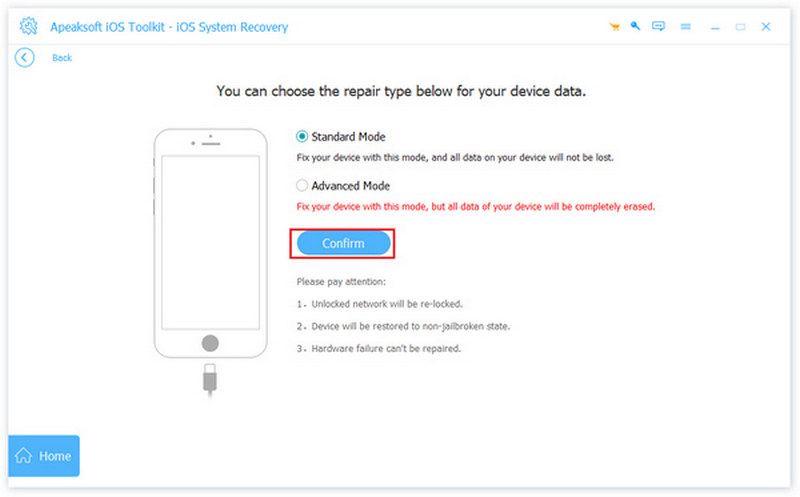
Lépés 4. Kiválaszthat egy iOS-verziót az iOS-verzió frissítéséhez vagy alacsonyabb verziójára. Ezután kattintson a Következő gombot az iPhone túlmelegedési problémájának megoldásához. Ez a program a vízbe esett iPhone-t is megjavíthatja, ha az nem sérült meg teljesen.
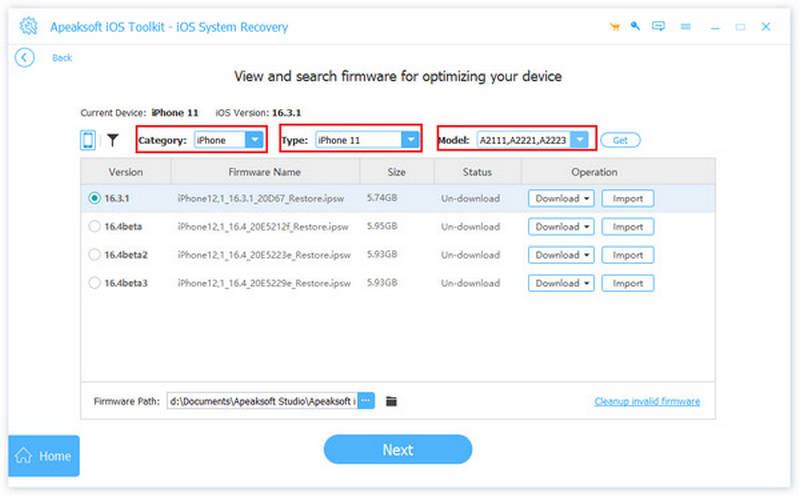
Összegzés
An Az iPhone 15 túlmelegedése a probléma eléggé elkeserítő. A hő csökkentése érdekében eltávolíthatja iPhone-ját a forró forrásokból, vagy kiléphet néhány szükségtelen feladatból vagy alkalmazásból. Miért melegszik fel az iPhone? Lehet, hogy az akkumulátor rossz állapotban van. Lehet, hogy ki kell cserélnie egy akkumulátort a probléma hosszú távú megoldásához. Apeaksoft iOS rendszer-helyreállítás a rendszerhibák és a szoftverhibák kijavításában is segíthet. Ez is egy trükk az iPhone túlmelegedési problémájának megoldására.
Kapcsolódó cikkek
Miért nem jelenik meg az iPhone szimulátor billentyűzetem? Hogyan állíthatom vissza az iPhone billentyűzetemet a normál állapotba? Tanuljon meg 5 hasznos módszert a nem működő iPhone-billentyűzet javítására.
Miért nem működik az iPhone fejhallgatóm, amikor csatlakoztatom? Hogyan lehet működésre bírni az iPhone fejhallgatót? Nézze meg a 3 tippet az iPhone/iPad készüléken nem működő fejhallgató javítására.
Az Apple ingyenes javítást végez? Érdemes megjavítani az iPhone-t? Mennyibe kerül egy iPhone javítása? Ismerje meg, hogyan találhat meg iPhone-javítást a közelemben, és hogyan javíthatja meg az iPhone-t.
Hogyan lehet megváltoztatni a fénykép felbontását iPhone-on? Növelhetem a képek felbontását iPhone-on? Ismerje meg, hogyan javíthatja ki az alacsony felbontású fényképeket iPhone-ján.

